linux中的Mysql的安装与检测
linuxCentOS6.5yum安装mysql5.6

linuxCentOS6.5yum安装mysql5.6本⽂为⼤家分享了linux yum安装mysql5.6简单过程,供⼤家参考,具体内容如下1.新开的云服务器,需要检测系统是否⾃带安装mysql# yum list installed | grep mysql2.如果发现有系统⾃带mysql,果断这么⼲# yum -y remove mysql-libs.x86_643.随便在你存放⽂件的⽬录下执⾏,这⾥解释⼀下,由于这个mysql的yum源服务器在国外,所以下载速度会⽐较慢,还好mysql5.6只有79M⼤,⽽mysql5.7就有182M了,所以这是我不想安装mysql5.7的原因# wget /mysql-community-release-el6-5.noarch.rpm4.接着执⾏这句,解释⼀下,这个rpm还不是mysql的安装⽂件,只是两个yum源⽂件,执⾏后,在/etc/yum.repos.d/ 这个⽬录下多出mysql-community-source.repo和mysql-community.repo# rpm -ivh mysql-community-release-el6-5.noarch.rpm5.这个时候,可以⽤yum repolist mysql这个命令查看⼀下是否已经有mysql可安装⽂件#yum repolist all | grep mysql6.安装mysql 服务器命令(⼀路yes):# yum install mysql-community-server7.安装成功后# service mysqld start8.由于mysql刚刚安装完的时候,mysql的root⽤户的密码默认是空的,所以我们需要及时⽤mysql的root⽤户登录(第⼀次回车键,不⽤输⼊密码),并修改密码# mysql -u root# use mysql;# update user set password=PASSWORD("这⾥输⼊root⽤户密码") where User='root';# flush privileges;9.查看mysql是否⾃启动,并且设置开启⾃启动命令# chkconfig --list | grep mysqld# chkconfig mysqld on10.mysql安全设置(系统会⼀路问你⼏个问题,看不懂复制之后翻译,基本上⼀路yes):# mysql_secure_installation以上就是本⽂的全部内容,希望对⼤家的学习有所帮助,也希望⼤家多多⽀持。
SELinux与MySQL数据库的定制安装
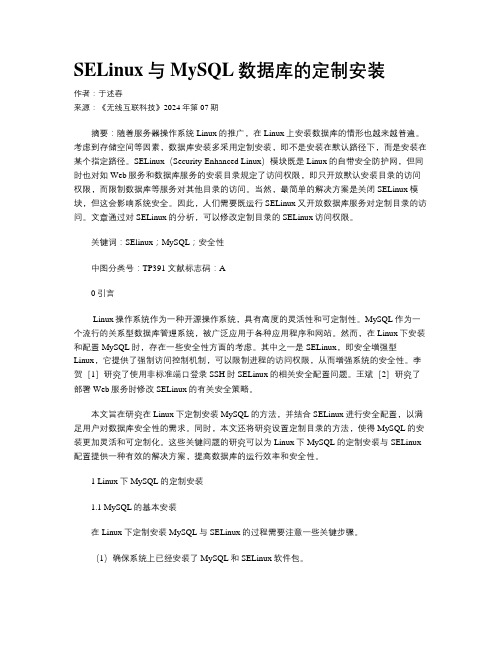
SELinux与MySQL数据库的定制安装作者:于述春来源:《无线互联科技》2024年第07期摘要:随着服务器操作系统Linux的推广,在Linux上安装数据库的情形也越来越普遍。
考虑到存储空间等因素,数据库安装多采用定制安装,即不是安装在默认路径下,而是安装在某个指定路径。
SELinux(Security-Enhanced Linux)模块既是Linux的自带安全防护网,但同时也对如Web服务和数据库服务的安装目录规定了访问权限,即只开放默认安装目录的访问权限,而限制数据库等服务对其他目录的访问。
当然,最简单的解决方案是关闭SELinux模块,但这会影响系统安全。
因此,人们需要既运行SELinux又开放数据库服务对定制目录的访问。
文章通过对SELinux的分析,可以修改定制目录的SELinux访问权限。
关键词:SElinux;MySQL;安全性中图分类号:TP391 文献标志码:A0 引言Linux操作系统作为一种开源操作系统,具有高度的灵活性和可定制性。
MySQL作为一个流行的关系型数据库管理系统,被广泛应用于各种应用程序和网站。
然而,在Linux下安装和配置MySQL时,存在一些安全性方面的考虑。
其中之一是SELinux,即安全增强型Linux,它提供了强制访问控制机制,可以限制进程的访问权限,从而增强系统的安全性。
李贺[1]研究了使用非标准端口登录SSH时SELinux的相关安全配置问题。
王斌[2]研究了部署Web服务时修改SELinux的有关安全策略。
本文旨在研究在Linux下定制安装MySQL的方法,并结合SELinux进行安全配置,以满足用户对数据库安全性的需求。
同时,本文还将研究设置定制目录的方法,使得MySQL的安装更加灵活和可定制化。
这些关键问题的研究可以为Linux下MySQL的定制安装与SELinux 配置提供一种有效的解决方案,提高数据库的运行效率和安全性。
1 Linux下MySQL的定制安装1.1 MySQL的基本安装在Linux下定制安装MySQL与SELinux的过程需要注意一些关键步骤。
linux上mysql安装以及数据的导入导出操作

先检查系统是否装上了mysql,如果有将其卸载掉rpm -qa | grep mysql注意mysql的大小写,大小写都有可能rpm -e --nodeps mysql*一定要用--nodeps卸载,不检查依赖性关系.创建用户mysqlgroupadd mysqluseradd -g mysql mysqlpasswd mysql在/usr/local下建立 mysql 文件夹然后将安装文件上传到服务器上,这里用的是tar.gz的文件,也有rpm包可以用,但是rpm 包不能指定安装目录,故不采用tar zxvf mysql-5.0.45.tar.gzcd mysql-5.0.45./configure --prefix=/usr/local/mysql --with-charset=gb2312指定安装目录为/usr/local/mysql,字符集为gb2312makemake install安装完成重启cp /usr/local/mysql/share/mysql/mysql.server /etc/init.d/mysqldcopy启动的mysqld文件下面确保mysql用户有相应的权限chmod 700 /etc/init.d/mysqldcd /usr/localchmod 750 mysql -Rchgrp mysql mysql -Rchown mysql mysql/var -Rcd /usr/local/mysql/libexeccp mysqld mysqld.oldstrip mysqldchkconfig --add mysqldchkconfig --level 345 mysqld onservice mysqld start启动服务/usr/local/mysql/bin/mysqld_safe看看mysql能否正常工作mysql -uroot mysql或者 netstat -atln看看有没有3306的端口打开,(如果mysqld不能启动,看看/web/mysql/var下的出错日志,一般都是目录权限没有设置好的问题)哈哈,没有问题.启动正常./usr/local/mysql/bin/mysql_install_db --user=mysql创建数据库mysql,用户为mysql接下来做个链接,觉得方便一些.(做链接前确保用户PATH路径里有sbin)ln -s /usr/local/mysql/bin/mysql /sbin/mysqlln -s /usr/local/mysql/bin/mysqladmin /sbin/mysqladmin好了,没有什么问题就重新启动一下.接下来做一些更好的设置吧.让mysql更好的运行吧.cp /usr/local/mysql/share/mysql/f /etc/fcopy配置文件,有large,medium,small三个环境下的,根据机器性能选择,如果负荷比较大,可修改里面的一些变量的内存使用值设置自动启动mysql设定开机自启动mysql#cd /usr/local/mysql/share/mysql#cp mysql.server /etc/init.d/mysql#cd /etc/rc3.d#ln -s ../init.d/mysql S100mysql#ln -s ../init.d/mysql K100mysql#cd /etc/rc5.d#ln -s ../init.d/mysql S100mysql#ln -s ../init.d/mysql K100mysql#cd ../init.d#chmod 755 mysql重新启动,看mysql是否正常自动启动.mysqladmin -uroot password "888888"设定root账户的密码mysql -uroot -p输入你设置的密码mysql>use mysql;mysql>delete from user where password=""; #删除用于本机匿名连接的空密码帐号mysql>update user set host = '%' where host = 'localhost';设置远程用户登录(否则只有localhost可以操作数据库)mysql>flush privileges;mysql>quit一切正常.Mysql数据导出和导入操作把MySQL数据库目录中的dz数据库备份到/home/dz_bak.sql ,然后再新建一个数据库dzbak,最后把/home/dz_bak.sql 导入到数据库dzbak中。
如何在Linux系统中安装数据库

如何在Linux系统中安装数据库在Linux系统中,安装数据库是一项重要且常见的任务。
数据库是用于存储、管理和访问数据的软件系统,它在各种应用领域中都扮演着关键角色。
本文将介绍如何在Linux系统中安装数据库,并提供适当的步骤和指导。
一、选择适合的数据库在开始安装之前,我们需要选择适合我们需求的数据库。
常见的Linux数据库包括MySQL、PostgreSQL和MongoDB等。
根据具体情况,选择最适合您项目需求的数据库软件。
二、安装依赖在安装数据库之前,我们需要确保系统中已经安装了一些必要的依赖项。
这些依赖项通常包括C/C++编译器、开发工具包以及其他必要的库文件。
您可以通过系统包管理器来安装这些依赖项。
以下是一些常见的依赖项的安装命令示例:对于Debian/Ubuntu系统:```sudo apt-get updatesudo apt-get install build-essential```对于CentOS/Fedora系统:sudo yum updatesudo yum groupinstall "Development Tools"```三、下载和安装数据库软件一旦我们安装好了依赖项,我们可以开始下载和安装数据库软件。
在此我们以MySQL为例,介绍如何在Linux系统中安装。
1. 首先,我们需要访问MySQL的官方网站,下载适用于Linux系统的MySQL安装包。
您可以在MySQL官方网站的下载页面找到适合您系统的安装包。
2. 下载完成后,将安装包移动到指定目录。
我们可以使用以下命令来解压和移动文件:```tar -zxvf mysql-VERSION.tar.gzsudo mv mysql-VERSION /usr/local/mysql```请注意将"VERSION"替换为您下载的文件的实际版本号。
3. 接下来,我们需要创建MySQL的相关用户和组,以及设置权限。
Linux下安装及配置MySQL详细过程(自己实践总结)

Red Hat Linux下安装及配置MySQL的详细教程大致思路如下:1.下载所需的安装包(Linux下用wget下载,笔者在window下下载的,用XSHELL命令RZ上传到Linux中)2.安装MySQL3.创建新用户并授权安装及配置的详细步骤如下:第一步:检测系统版本信息Linux命令: cat /proc/versionLinux version 2.6.32-220.el6.i686 (mockbuild@) (gcc version 4.4.5 20110214 (Red Hat 4.4.5-6) (GCC) ) #1 SMP Wed Nov 9 08:02:18 EST 2011当前Linux版本为RedHat 4.4.5-6(为内核版本)Linux命令:cat /etc/issueRed Hat Enterprise Linux Server release 6.2 (Santiago)Kernel \r on an \mLinux命令: uname -a 或getconf LONG_BITLinux localhost.localdomain 2.6.32-220.el6.i686 #1 SMP Wed Nov 9 08:02:18 EST 2011 i686 i686 i386 GNU/Linux可以看到当前系统为32位的(而64位系统会有x64字符串显示出来)。
第二步:根据Linux系统的环境,下载mysql Community Server官方下载地址: /downloads/mysql/可以选择【Linux-Generic】,下载对应的RMP包.由于当前系统为redhat(64位),所以直接选择Oracle &Red Hat Linux 4 & 5。
Mysql安装包有很多,作用也不同,大多数情况下只需要安装MySQL-Server和MySQL-Client,其它包根据需要安装.32位的下载下面的两个安装包文件:MySQL-server-5.6.11-2.linux_glibc2.5.i386.rpmMySQL-client-5.6.11-2.linux_glibc2.5.i386.rpm(而64位下载下面两个安装包文件:MySQL-server-5.6.11-2.linux_glibc2.5.x86_64.rpmMySQL-client-5.6.11-2.linux_glibc2.5.x86_64.rpm)第三步: 安装MySQL安装顺序: 先安装服务器,然后再安装客户端。
(完整版)linux下mysql操作命令
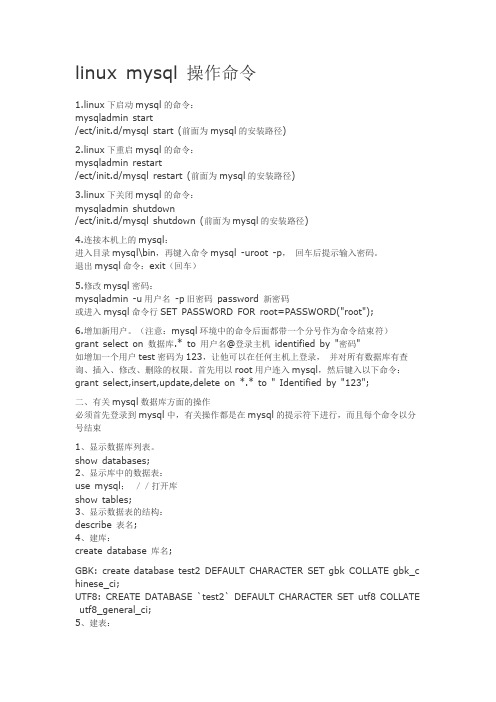
linux mysql 操作命令1.linux下启动mysql的命令:mysqladmin start/ect/init.d/mysql start (前面为mysql的安装路径)2.linux下重启mysql的命令:mysqladmin restart/ect/init.d/mysql restart (前面为mysql的安装路径)3.linux下关闭mysql的命令:mysqladmin shutdown/ect/init.d/mysql shutdown (前面为mysql的安装路径)4.连接本机上的mysql:进入目录mysql\bin,再键入命令mysql -uroot -p,回车后提示输入密码。
退出mysql命令:exit(回车)5.修改mysql密码:mysqladmin -u用户名-p旧密码password 新密码或进入mysql命令行SET PASSWORD FOR root=PASSWORD("root");6.增加新用户。
(注意:mysql环境中的命令后面都带一个分号作为命令结束符)grant select on 数据库.* to 用户名@登录主机identified by "密码"如增加一个用户test密码为123,让他可以在任何主机上登录,并对所有数据库有查询、插入、修改、删除的权限。
首先用以root用户连入mysql,然后键入以下命令:grant select,insert,update,delete on *.* to " Identified by "123";二、有关mysql数据库方面的操作必须首先登录到mysql中,有关操作都是在mysql的提示符下进行,而且每个命令以分号结束1、显示数据库列表。
show databases;2、显示库中的数据表:use mysql;//打开库show tables;3、显示数据表的结构:describe 表名;4、建库:create database 库名;GBK: create database test2 DEFAULT CHARACTER SET gbk COLLATE gbk_c hinese_ci;UTF8: CREATE DATABASE `test2` DEFAULT CHARACTER SET utf8 COLLATE utf8_general_ci;5、建表:use 库名;create table 表名(字段设定列表);6、删库和删表:drop database 库名;drop table 表名;7、将表中记录清空:delete from 表名;truncate table 表名;8、显示表中的记录:select * from 表名;9、编码的修改如果要改变整个mysql的编码格式:启动mysql的时候,mysqld_safe命令行加入--default-character-set=gbk如果要改变某个库的编码格式:在mysql提示符后输入命令alter database db_name default character set gbk;10.重命名表alter table t1 rename t2;11.查看sql语句的效率explain < table_name >例如:explain select * from t3 where id=3952602;12.用文本方式将数据装入数据库表中(例如D:/mysql.txt)mysql> LOAD DATA LOCAL INFILE "D:/mysql.txt" INTO TABLE MYTABLE;三、数据的导入导出1、文本数据转到数据库中文本数据应符合的格式:字段数据之间用tab键隔开,null值用来代替。
linux新建mysql (user)
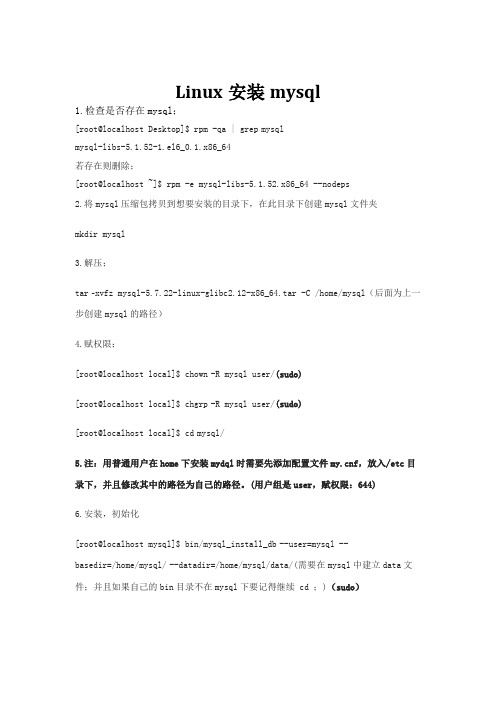
Linux安装mysql1.检查是否存在mysql;[root@localhost Desktop]$ rpm -qa | grep mysqlmysql-libs-5.1.52-1.el6_0.1.x86_64若存在则删除;[root@localhost ~]$ rpm -e mysql-libs-5.1.52.x86_64 --nodeps2.将mysql压缩包拷贝到想要安装的目录下,在此目录下创建mysql文件夹mkdir mysql3.解压;tar -xvfz mysql-5.7.22-linux-glibc2.12-x86_64.tar -C /home/mysql(后面为上一步创建mysql的路径)4.赋权限;[root@localhost local]$ chown-R mysql user/(sudo)[root@localhost local]$ chgrp-R mysql user/(sudo)[root@localhost local]$ cd mysql/5.注:用普通用户在home下安装mydql时需要先添加配置文件f,放入/etc目录下,并且修改其中的路径为自己的路径。
(用户组是user,赋权限:644)6.安装,初始化[root@localhost mysql]$ bin/mysql_install_db--user=mysql --basedir=/home/mysql/--datadir=/home/mysql/data/(需要在mysql中建立data文件;并且如果自己的bin目录不在mysql下要记得继续 cd ;)(sudo)2018-05-21 15:23:25 [WARNING] mysql_install_db is deprecated. Please consider switching to mysqld --initialize2018-05-21 15:23:30 [WARNING] The bootstrap log isn't empty:2018-05-21 15:23:30 [WARNING] 2016-06-01T22:23:25.491840Z 0 [Warning] --bootstrap is deprecated. Please consider using --initialize instead2018-05-21T22:23:25.492256Z 0 [Warning] Changed limits: max_open_files: 1024 (requested 5000)2018-05-21T22:23:25.492260Z 0 [Warning] Changed limits: table_open_cache: 431 (requested 2000)7. 启动mysql[root@localhost mysql]$ cd bin/[root@localhost bin]# ./mysqld_safe --user=user &[1] 2932[root@localhost bin]# 2016-06-01T22:27:09.708557Z mysqld_safe Logging to '/usr/local/mysql/data/localhost.localdomain.err'.2016-06-01T22:27:09.854913Z mysqld_safe Starting mysqld daemon with databases from /usr/local/mysql/data(这行结束后若进程还在执行,Ctrl+C直接结束即可)[root@localhost bin]# ./mysqld restart注:在home下安装时要打开mysql.service来修改其中的路径。
linux mysql 查表结构
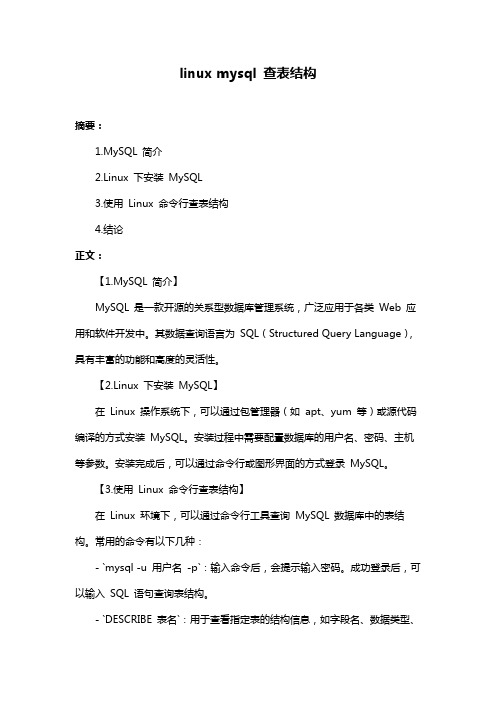
linux mysql 查表结构
摘要:
1.MySQL 简介
2.Linux 下安装MySQL
3.使用Linux 命令行查表结构
4.结论
正文:
【1.MySQL 简介】
MySQL 是一款开源的关系型数据库管理系统,广泛应用于各类Web 应用和软件开发中。
其数据查询语言为SQL(Structured Query Language),具有丰富的功能和高度的灵活性。
【2.Linux 下安装MySQL】
在Linux 操作系统下,可以通过包管理器(如apt、yum 等)或源代码编译的方式安装MySQL。
安装过程中需要配置数据库的用户名、密码、主机等参数。
安装完成后,可以通过命令行或图形界面的方式登录MySQL。
【3.使用Linux 命令行查表结构】
在Linux 环境下,可以通过命令行工具查询MySQL 数据库中的表结构。
常用的命令有以下几种:
- `mysql -u 用户名-p`:输入命令后,会提示输入密码。
成功登录后,可以输入SQL 语句查询表结构。
- `DESCRIBE 表名`:用于查看指定表的结构信息,如字段名、数据类型、
主键等。
- `SHOW COLUMNS FROM 表名`:用于查看指定表的所有字段信息。
- `SHOW KEYS FROM 表名`:用于查看指定表的所有索引信息。
【4.结论】
在Linux 操作系统下,通过命令行工具可以方便地查询MySQL 数据库的表结构。
这对于数据库的维护和管理工作非常有帮助。
linux下安装配置mysql

A、安装A.1、yum安装1.安装mysqlyum install mysql-server2.重启服务service mysqld restart3.开机启动chkconfig mysqld on4.卸载yum remove mysqlA.2、编译安装1.下载mysql安装包从官网(/downloads/)下载安装文件mysql-5.1.55.tar.gz2.解压tar zxvf mysql-5.1.55.tar.gz //减压缩cd mysql-5.1.55 //进入安装目录3.编译安装./configure --prefix=/usr/local/mysql --sysconfdir=/etc--localstatedir=/var/lib/Mysql/说明:prefix=/usr/local/mysql Mysql安装地目标目录sysconfdir=/etc my.ini配置文件地路径localstatedir=/var/lib/Mysql 数据库存放地路径make //编译make install //安装4.编译安装配置cp /usr/local/mysql-5.1.55/support-files/f /etc/ff这个文件很重要,它地路径是/etc/f,如果以前装过Mysql地话,可能需要更改配置5.启动mysql/usr/local/mysql/bin/mysqld_safe --user=mysql &如果启动不了地话那就是权限地问题,修改/var/lib/mysql地权限chown -R mysql:mysql /var/lib/Mysql6.在slackware下设置开机启动因为slackware已经有mysql的默认安装和开机配置文件,我们只需要修改为开机启动刚刚安装的mysql就可以。
cd /etc/rc.d进入slackware启动目录vi rc.mysqld修改httpd启动文件,把原默认路径改为/usr/local/mysql/bin就可以chchmod +x rc.mysqld增加可执行权限,这样rc.M启动文件就可以执行开启服务B、管理数据库密码B.1.设置初始密码初始数据库是没有密码的,可以运用下面命令给root设置密码。
REDHAT linux下安装MYSQL

LINUX 下安装配置MYSQL1,下载MYSQL安装程序地址:/downloads/mysql/选择你所安装环境下的服务器:分别下载SERVER程序:MySQL-server-community-5.1.44-1.rhel5.i386.rpmCLIENT工具:MySQL-client-community-5.1.44-1.rhel5.i386.rpm2,通过本地SSH Secure工具将文件上传到服务器1)安装服务器端在有两个rmp文件的目录下运行如下命令:[root@test1 local]# rpm -ivh MySQL-server-community-5.1.44-1.rhel5.i386.rpm显示如下信息:Preparing...########################################### [100%]1:MySQL-server ########################################### [100%]2)测试是否安装成功[root@test1 local]# netstat -natpl显示3306端口开放表示服务安装成功3)安装客户端工具[root@test1 local]# rpm -ivh MySQL-client-community-5.1.44-1.rhel5.i386.rpmPreparing...########################################### [100%]1:MySQL-client########################################### [100%]显示安装完成4)测试连接[root@test1 local]# mysql出现如下提示符mysql>表示登陆成功。
以上登陆情况是在没有设置密码的情况下登陆,在设置防火墙前注意对MYSQL设置密码5)对MYSQL用户ROOT设置密码[root@test1 local]# /usr/bin/mysqladmin -u root password 123456注:123456只是事例密码,实际配置过程中注意相关密码复杂性要求6) 对mysql用户设置远程访问权限方法1,改表法。
RedFlag Linux 数据库安装配置简要说明

2)、安装完成后,设置下列 Oracle 用户环境变量
$ORACLE_HOME/.bash_profile THREADS_FLAG=native 否则DBCA将出现:dbca:line 124 XXXXXXXX 错误
创建数据库
1、DBCA 工具 A、用oracle账号登入x-window,执行 dbca 程序 B、su – oracle ,执行 xhost + ,执 行 dbca程序
批量执行sql isql –Usa –P –Sserver –i sqlfile
Oracle
Oracle 体系结构 物理结构、内存结构、后台进程 数据库安装 安装环境、安装过程 创建数据库 DBCA图形化工具创建数据库、启动/关闭数据库 备份和恢复 IMP/EXP 使用范例
Sybase基本使用
建立数据库设备 isql –Usa –P –Sserver –Ddatabase 登陆 >disk init name=‘devname’, physname=‘datfilepath’, size=‘sizeM’ >go 建立数据库 >create database dbname on devname = size >log >go 打开数据库 >use dbname >go
创建数据库
4、设置数据库支持的功能
创建数据库
4、设置数据库支持的功能
1) Oracle Spatial
Oracle Spatial 是 Oracle 数据库中存取 多维资料的方法之一,通常用于地理信息系 统(GIS)。所谓的 GIS 系统包含以下数据处理 动作:资料采集、资料编辑、地图绘制、影 像处理、报表产生与资料分析等
linux下安装mysql的各种坑(如果遇到新的问题可以反馈我及时更新)

linux下安装mysql的各种坑(如果遇到新的问题可以反馈我及时更新)前⾔ 因为之前我安装mysql就安装了3天,其中因为各种原因没安装上,也遇到过很多问题,然后我就想做⼀个针对已知安装mysql的所有问题的集合,帮助⼴⼤新⼈安装mysql过程中遇到的问题进⾏解决,这样解决我以后安装mysql报错的⿇烦,也是给很多博友省事,如果没有你们遇到问题,你们可以留⾔反馈⼀下,我及时更新⼀下,也是帮助以后遇到此类问题的博友 附带⼀下linux安装mysql的博客:问题集合报错⼀ 报错地⽅:⼀般在你执⾏初始化命令时报错./mysqld --defaults-file=/etc/f --basedir=/usr/local/mysql/ --datadir=/data/mysql/ --user=mysql --initializeERROR: [code] ./mysqld: error while loading shared libraries: libaio.so.1: cannot open shared object file: No such file or directory [/code] 原因:因为你没有装libaio.so.1,使⽤如下命令进⾏解决yum -y install libaio* libaio-dev* #centosapt-get -y install libaio* libaio-dev* #ubuntu报错⼆ 报错地⽅:⼀般出现在启动mysql的时候,或者登陆密码失败显⽰报错命令1:Starting MySQL. ERROR! The server quit without updating PID file (/data/mysql/mysql.pid).报错命令2:ERROR 2002 (HY000): Can't connect to local MySQL server through socket '/tmp/mysql.sock' (2) 原因:具体不详,尤其是第⼆种,⽹上有各种说法,今天我也是误打误撞的给解决了 第⼀步:清空/data/mysql/⽬录,这⾥可以直接rm命令删除mysql⽬录在建⽴ 第⼆步:初始化mysql数据库的时候,加⼀句配置命令,--pid-file=/data/mysql/mysql.pid,⽐如: [root@centos-linux bin]# ./mysqld --defaults-file=/etc/f --basedir=/usr/local/mysql-5.7.29(改成你的⽬录名)/ --datadir=/data/mysql/ --pid-file=/data/mysql/mysql.pid --user=mysql --initialize。
Linux下Apache,MySQL,PHP安装与配置

LAMP攻略: LAMP环境搭建,Linux下Apache,MySQL,PHP安装与配置之前写过一个red hat 9下的LAMP环境的配置,不过由于版本比较旧,很多不适用了。
所以决定写一个新的LAMP环境搭建与配置教程。
本配置是在CentOS-5.3下httpd-2.2.11.tar.gzMySQL-client-community-5.1.33-0.rhel5.i386.rpmMySQL-devel-community-5.1.33-0.rhel5.i386.rpmMySQL-server-community-5.1.33-0.rhel5.i386.rpmphp-5.2.9.tar.gz以上软件可以直接点击到下载页面下载。
这个配置也基本适用于相应的red hat as 5或fedora版本中的配置/*********************************************** 作者: 我不是鱼* LAMP中文网: * PHP爱好者站: * Email: deng5765@* 博客: /blog**********************************************/首先说明一下,这个需要会员,并且回复才可以完全查看。
不同意就不必再往下看了。
之前的一些配置教程中很多人都没有成功,发现大多问题都是出在本身,虽然对着教程做,但也粗心大意。
这个配置教程时我实践可行的,如果不成功请重新认真检查自己的步骤。
一般情况下,Linux默认安装了Apache。
如果已经安装Apache,那我们就先把它协卸载掉。
怎么知道是否已经安装呢?安装系统是软件都是通过rpm包安装的,所以可以通过命令rpm -qa | grep httpd-qa是指列出所以安装的软件,加上grep httpd,是只列出包含httpd 的所有软件。
如果大家还不熟悉这个命令的话可以记记,下面以及以后的配置都会用到。
Linux下安装MySQL
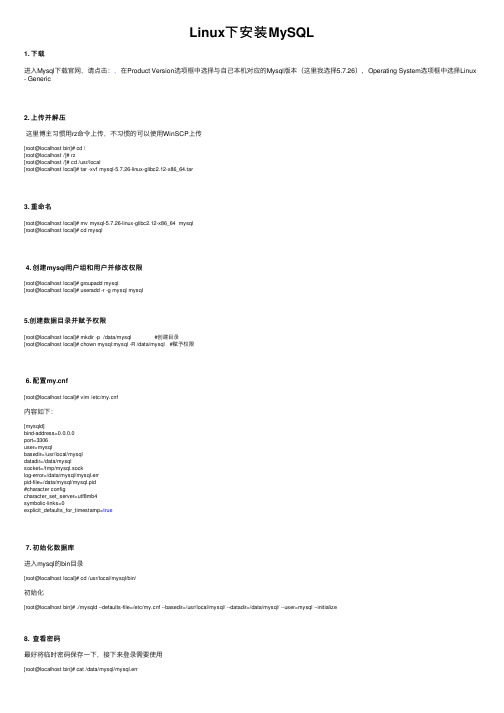
Linux下安装MySQL1. 下载进⼊Mysql下载官⽹,请点击:,在Product Version选项框中选择与⾃⼰本机对应的Mysql版本(这⾥我选择5.7.26),Operating System选项框中选择Linux - Generic2. 上传并解压这⾥博主习惯⽤rz命令上传,不习惯的可以使⽤WinSCP上传[root@localhost bin]# cd /[root@localhost /]# rz[root@localhost /]# cd /usr/local[root@localhost local]# tar -xvf mysql-5.7.26-linux-glibc2.12-x86_64.tar3. 重命名[root@localhost local]# mv mysql-5.7.26-linux-glibc2.12-x86_64 mysql[root@localhost local]# cd mysql4. 创建mysql⽤户组和⽤户并修改权限[root@localhost local]# groupadd mysql[root@localhost local]# useradd -r -g mysql mysql5.创建数据⽬录并赋予权限[root@localhost local]# mkdir -p /data/mysql #创建⽬录[root@localhost local]# chown mysql:mysql -R /data/mysql #赋予权限6. 配置f[root@localhost local]# vim /etc/f内容如下:[mysqld]bind-address=0.0.0.0port=3306user=mysqlbasedir=/usr/local/mysqldatadir=/data/mysqlsocket=/tmp/mysql.socklog-error=/data/mysql/mysql.errpid-file=/data/mysql/mysql.pid#character configcharacter_set_server=utf8mb4symbolic-links=0explicit_defaults_for_timestamp=true7. 初始化数据库进⼊mysql的bin⽬录[root@localhost local]# cd /usr/local/mysql/bin/初始化[root@localhost bin]# ./mysqld --defaults-file=/etc/f --basedir=/usr/local/mysql/ --datadir=/data/mysql/ --user=mysql --initialize8. 查看密码最好将临时密码保存⼀下,接下来登录需要使⽤[root@localhost bin]# cat /data/mysql/mysql.err9.启动mysql,并更改root 密码[root@localhost bin]# service mysql start[root@localhost bin]# ps -ef|grep mysql这⾥可能会启动报错:mysqld: [ERROR] Found option without preceding group in config file /etc/f at line 1! mysqld: [ERROR] Fatal error in defaults handling. Program aborted!原因:配置⽂件出错,建议配置⽂件与我⼀致到这⾥表明mysql已经安装完成了10. 登录修改密码[root@localhost bin]# ./mysql -u root -p执⾏下⾯三步操作,然后重新登录。
Linuxcentos7环境下MySQL安装教程

Linux centos7环境下MySQL安装教程MySQL所使用的SQL 语言是用于访问数据库的最常用标准化语言。
那么你知道Linux centos7环境下MySQL安装教程么?接下来是小编为大家收集的Linux centos7环境下MySQL安装教程,欢迎大家阅读:Linux centos7环境下MySQL安装教程1)、my.ini 保存到/etc/my.ini2)、用户权限,单独用户执行一、查找以前是否安装有mysql,使用下面命令:rpm –qa | grep -i mysql如果显示有如下包则说明已安装mysqlmysql-4.1.12-3.RHEL4.1mysqlclient10-3.23.58-4.RHEL4.1二、下载mysql解压包mysql-5.7.17-linux-glibc2.5-x86_64.tar (去网站上下载)网址:/mysql/MySQL-5.7/也可以在Linux操作系统底下进行下载,输入如下命令wget /mysql/MySQL-5.7/mysql-5.7.17-linux-glibc2.5-x86_64.tar.gz创建目录software用于存放我们待会要下载的mysql包,先去到该目录输入命令:cd /software下载完成后,你会在software目录下看到多出一份mysql安装包文件三、建立用户,以及mysql的目录1、groupadd mysql #建立一个mysql的组2、useradd -r -g mysqlmysql #建立mysql用户,并且把用户放到mysql组3、passwd mysql #给mysql用户设置一个密码四、解压mysql安装包1、先把tar.gz包移动到/usr/local 目录下,输入命令mv /software/MySQL/mysql-5.7.17-linux-glibc2.5-x86_64.tar.gz/usr/local2、解压tar.gz包先去到/usr/local 目录下,输入命令cd /usr/local解压命令 tarzxvfmysql-5.7.17-linux-glibc2.5-x86_64.tar.gz输入查看目录命令 ll会发现多出目录 mysql-5.7.17-linux-glibc2.5-x86_64注意:没有data 目录,my.ini文件在support-files 目录下3、改一下目录名字为 /usr/local/mysql(这是linux下mysql的默认安装安装目录)把解压出来的文件改下名字,改为mysql输入命令: mv mysql-5.7.17-linux-glibc2.5-x86_64 mysql五、配置相关的启动配置文件首先要去到support-files/文件目录下输入命令: cd support-files/1、复制f 到 /etc/f (mysql启动时自动读取)输入命令 f /etc/f2、解决乱码问题输入命令:vi /etc/f (进入可编辑状态)更改:[mysql]default-character-set=utf8(表示解决客户端乱码问题)[mysqld]default-storage-engine=INNODBcharacter_set_server=utf8(表示解决服务端乱码问题)3、复制mysql.server 到/etc/init.d/ 目录下【目的想实现mysqld -install这样开机自动执行效果】输入命令 cp mysql.server /etc/init.d/mysql (mysql是服务名)注意:/etc/init.d/ 目录,等效于注册表HKEY_LOCAL_MACHINE\SYSTEM\ControlSet001\services记录有那些服务4、修改/etc/init.d/mysql 参数输入命令 vi /etc/init.d/mysql给与两个目录位置basedir=/usr/local/mysqldatadir=/usr/local/mysql/data5、给目录/usr/local/mysql 更改拥有者输入命令 chown -R mysql:mysql /usr/local/mysql/六、初始化mysql的数据库1、初始化mysqlmysql_install_db (老版本的做法)新版本:初始化输入命令./mysqld --initialize --user=mysql--basedir=/usr/local/mysql --datadir=/usr/local/mysql/data 生成出一个data目录,代表数据库已经初始化成功并且mysql的root用户生成一个临时密码:(记录下临时密码XXX)2、给数据库加密输入命令./mysql_ssl_rsa_setup --datadir=/usr/local/mysql/data3、启动mysql输入命令 ./mysqld_safe --user=mysql & (&符表示提交到后台运行mysql服务)七、进入客户端1、登录输入命令 ./mysql -uroot -p然后再输入你的临时密码2、修改密码输入命令set password=password(‘xxxx')八、window远程访问Linux虚拟机的mysql先来看看数据库结构1、关闭防火墙 (或者给防火墙开放端口),这样window才能连接上输入命令 systemctl stop firewalld.service2、给Windows授权输入命令mysql>grant all privileges on *.* toroot@'%' identified by '123456';mysql>use mysql;mysql>select host,user from user;【多出一条远程登录用户记录】mysql>flush privileges;3、远程链接数据库,或者重启(init 6)。
linux中mysql基本操作
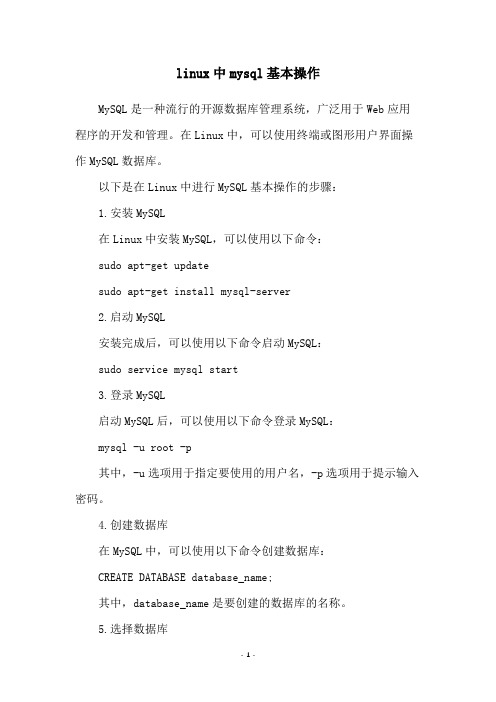
linux中mysql基本操作MySQL是一种流行的开源数据库管理系统,广泛用于Web应用程序的开发和管理。
在Linux中,可以使用终端或图形用户界面操作MySQL数据库。
以下是在Linux中进行MySQL基本操作的步骤:1.安装MySQL在Linux中安装MySQL,可以使用以下命令:sudo apt-get updatesudo apt-get install mysql-server2.启动MySQL安装完成后,可以使用以下命令启动MySQL:sudo service mysql start3.登录MySQL启动MySQL后,可以使用以下命令登录MySQL:mysql -u root -p其中,-u选项用于指定要使用的用户名,-p选项用于提示输入密码。
4.创建数据库在MySQL中,可以使用以下命令创建数据库:CREATE DATABASE database_name;其中,database_name是要创建的数据库的名称。
5.选择数据库在MySQL中,可以使用以下命令选择要使用的数据库:USE database_name;其中,database_name是要使用的数据库的名称。
6.创建表格在MySQL中,可以使用以下命令创建表格:CREATE TABLE table_name (column1 datatype,column2 datatype,column3 datatype,...);其中,table_name是要创建的表格的名称,column1、column2、column3等是表格的列,datatype是列的数据类型。
7.插入数据在MySQL中,可以使用以下命令将数据插入到表格中:INSERT INTO table_name (column1, column2, column3, ...) VALUES (value1, value2, value3, ...);其中,table_name是要插入数据的表格的名称,column1、column2、column3等是表格的列,value1、value2、value3等是要插入的数据的值。
Linux环境下Mysql与C相关技术文档

Linux环境下Mysql与C相关技术文档拟制:李邦柱日期:2014-9-18审核:日期:批准:日期:文档编号:YFZX-LIBZ-004创建日期:2014-9-18最后修改日期:2014-09-18版本号:V1.0电子版文件名:linux环境下mysql与C相关技术文档.doc文档修改记录修改日期修改人修改说明版本号修改页目录Linux环境下Mysql与C相关技术文档 (1)1 概述 (4)2 安装mysql (4)2.1 通过网络安装mysql (4)2.1.1 检查是否已经安装mysql (4)2.1.2 通过yum来进行mysql的安装 (4)2.2 离线安装mysql (5)2.2.1 检查是否安装mysql (5)2.2.2 通过rpm安装mysql (5)2.3 mysql设置密码 (6)2.4 mysql设置开机启动 (6)2.5 Mysql数据库的主要配置 (7)3 C与Mysql (7)3.1 Mysql C API 函数概述 (7)3.2 API使用的一般原则 (10)4 C API使用示例 (13)4.1 连接数据库 (13)4.2 数据库查询 (14)4.3 数据库插入数据 (15)4.4 数据库删除 (16)1概述MySQL 是一个关系型数据库管理系统,由瑞典MySQL AB公司开发,目前属于Oracle公司。
MySQL是最流行的关系型数据库管理系统。
支持AIX、FreeBSD、HP-UX、Linux、Mac OS、NovellNetware、OpenBSD、OS/2 Wrap、Solaris、Windows等多种操作系统。
为多种编程语言提供了API。
这些编程语言包括C、C++、Python、Java、Perl、PHP、Eiffel、Ruby,.NET和Tcl 等。
2安装mysql2.1 通过网络安装mysql2.1.1检查是否已经安装mysql# rpm -qa | grep mysql// 上述命令就会查看该操作系统上是否已经安装了mysql数据库有的话,我们就通过rpm -e 命令或者rpm -e --nodeps 命令来卸载掉#rpm -e --nodeps mysql在删除完以后我们可以通过rpm -qa | grep mysql 命令来查看mysql是否已经卸载成功!!2.1.2通过yum来进行mysql的安装#yum install -y mysql-server mysql mysql-deve通过输入 yum install -y mysql-server mysql mysql-devel 命令将mysql mysql-server mysql-devel都安装好(注意:安装mysql时我们并不是安装了mysql客户端就相当于安装好了mysql数据库了,我们还需要安装mysql-server服务端才行) 通过yum方式安装mysql数据库省去了很多没必要的麻烦,当出现下面的结果时,就代表mysql数据库安装成功了此时我们可以通过如下命令,查看刚安装好的mysql-server的版本 #rpm -qi mysql-server2.2 离线安装mysql2.2.1检查是否安装mysql方法同2.1.12.2.2通过rpm安装mysql1. 需要准备离线安装包MySQL-server-5.5.30-1.el6.x86_64.rpmMySQL-client-5.5.30-1.el6.x86_64.rpmMySQL-devel-5.5.30-1.el6.x86_64.rpm2.安装新的MySQL#rpm -ivh MySQL-server-5.5.30-1.el6.x86_64.rpm#rpm -ivh MySQL-client-5.5.30-1.el6.x86_64.rpm#rpm -ivh MySQL-devel-5.5.30-1.el6.x86_64.rpm3.启动MySQL服务#service mysql start4.查看mysql运行状态#/etc/rc.d/init.d/mysqld status5.MySQL服务一些其他命令a、察看mysql是否在自动启动列表:#/sbin/chkconfig –listb、添加mysql到系统自启动服务组:#/sbin/chkconfig–add mysqlc、把mysql从启动服务组中删除:#/sbin/chkconfig–del mysqld、停止mysql服务:# service mysqld stope、脚本启动mysql服务:# /etc/rc.d/init.d/mysqld startf、脚本停止mysql服务:# /etc/rc.d/init.d/mysqld stop2.3 mysql设置密码命令如下:# /usr/bin/mysqladmin -u root password '123456'2.4 mysql设置开机启动2.4.1.1 查看Mysql服务是否是开机启动命令如下:#chkconfig --list | grep mysqld2.4.1.2 设置开机启动命令如下:# chkconfig mysqld on2.5 Mysql数据库的主要配置/etc/f 这是mysql的主配置文件我们可以查看一下这个文件的一些信息# cat f[mysqld]datadir=/var/lib/mysqlsocket=/var/lib/mysql/mysql.sockuser=mysql# Disabling symbolic-links is recommended to prevent assorted security riskssymbolic-links=0[mysqld_safe]log-error=/var/log/mysqld.logpid-file=/var/run/mysqld/mysqld.pid简要介绍./var/lib/mysql mysql数据库的数据库文件存放位置./var/log mysql数据库的日志输出存放位置3C与Mysql3.1 Mysql C API 函数概述这里归纳了C API可使用的函数函数描述mysql_affected_rows()返回上次UPDATE、DELETE或INSERT查询更改/删除/插入的行数。
redhat linux下的mysql安装与配置图文教程

redha t linux下的mysql安装与配置图文教程全部亲测可以使用!以redhat ES linux5.6 为研究主体资料摘自资料版本LAMP_Notes_0.1.0_Trglion由于时间仓促,知识水平有限,文档难免会有错误,敬请指正,共同交流学习。
关于文章的任何问题欢迎联系trglion@首先安装新版的mysql注意是用cmake引导,还要有bison的支持!df -ah 查看各个分区的使用状态注意我们在安装过程中,经常出现权限问题的存在,所以我们在安装的过程中一定要适合修改很多配置文件的权限.为了能够更好的实验安装,我是在重新安装了redhat系统下实验的。
下面的教程看着很麻烦,但是我要告诉大家linux下mysql的安装经常出问题,我们小心谨慎的安装一次,比大大咧咧安装3次、四次以至到安装了累计30个小时后吐血放弃LAMP 的搭建好!我们所用的软件均来自互联网,与某些培训机构迅速安装的绿色版mysql不同,在mysql的安装中,一定要耐得住寂寞、抵得住诱惑。
哈哈顺便送大家一句:“mysql虐我千百遍,我待mysql如初恋”。
做好长期斗争的准备!1首先要查看并删除以前的bison 、cmake、mysql并删除以前的用户与用户组rpm -qa |grep mysql首先查看是否已经安装了mysqlrpm -e mysql --nodeps强制删除原有旧版的mysql mysql-x-x-xrpm -e mysql-server 删除rpm -qa |grep mysql 查看是否还有残留mysql检查并删除系统自带的bison和cmake的方案相同!cat /etc/passwd 查看现在所有的用户cat /etc/group 查看现在所有的组如果有mysql组和用户,那么就删除掉原有的mysql用户与组groupdel mysql 删除mysql组userdel mysql 删除mysql用户查看/usr/local/下是否有残留的mysql文件,删除文件指令rm -rf 文件或文件夹名做到这里建议reboot一下然后重新查看软件、文件、用户、以及是否有mysql僵尸进程ps -ef |grep mysqld 查看是否有僵尸进程在查看所有旧版的mysql软件和mysql用户好了我们现在做安装的准备工作2设置该有的文件与文件夹以及用户与新的用户组mkdir -p /usr/local/mysql/ 创建mysql安装目录mkdir -p /data/mysql/ 创建数据存放目录groupadd mysql 创建新的mysql组cat /etc/group 查看新建的组mkdir -p /home/mysql 在/home 创建mysql的文件夹useradd -d /home/mysql -g mysql mysql 创建用户,指定所属组,指定用户的家cat /etc/passwd 查看用户状态vi /etc/shadow 给新建的mysql用户密码建议用MD5的加密方式gpasswd -a root mysql 将root用户添加附属组为mysql建议在这里reboot一下,谨慎,毕竟是虐我了累计25小时了chown mysql:mysql -R /data/mysql/ 设定文件夹的权限问题重启好几次了接下来我就该忍一忍一口气弄完了编译和安装执行一次除非有安装不成功3 安装cmake与bisontar zxvf cmake-2.8.10.1.tar.gzcp -vRp cmake-2.8.10.1 /usr/local/src/ 讲解压后的cmake文件夹复制到/usr/local/src cd /usr/local/src/ cmake-2.8.10.1 进入文件夹./bootstrapgmake 编译gmake install 安装tar zxvf bison-2.7.1.tar.gzcp -vRp bison-2.7.1 /usr/local/src 讲解压后的cmake文件夹复制到/usr/local/srccd /usr/local/src/ bison-2.7.1 进入文件夹./configuremake 编译make install 安装##建议这里也可以reboot一下为了系统能够更好地支持mysql的安装##也可以通过rpm -qa |grep 文件名或者ps -ef |grep 进程名的方式查看刚刚安装的##软件有没有在运行!4编译安装mysql-5.6.10.zipunzip mysql-5.6.10.ziptar zxvf mysql-5.6.10.tar.gzcp -vRp mysql-5.6.10 /usr/local/src/ 复制文件到这里cd /usr/local/src/ mysql-5.6.10cmake -DCMAKE_INSTALL_PREFIX=/usr/local/mysql \ 回车-DMYSQL_UNIX_ADDR=/data/mysql/mysql.sock \ 回车-DDEFAULT_CHARSET=utf8 \ 回车-DDEFAULT_COLLATION=utf8_general_ci \ 回车-DWITH_EXTRA_CHARSETS:STRING=utf8,gbk \ 回车-DWITH_MYISAM_STORAGE_ENGINE=1 \ 回车-DWITH_INNOBASE_STORAGE_ENGINE=1 \回车-DWITH_MEMORY_STORAGE_ENGINE=1 \回车-DWITH_READLINE=1 \ 回车-DENABLED_LOCAL_INFILE=1 \ 回车-DMYSQL_DATADIR=/data/mysql \ 回车-DMYSQL_USER=mysql \ 回车-DMYSQL_TCP_PORT=3306###如果遇到错误,可以减少关联选项,而警告一般没有事!make 编译make install 安装##在这里如果我们出现关于CMakeCache的错误,则我们需要一边由于多次执行产生的错##误rm -rf CMakeCache.txt 删除当前文件夹下的CMakeCache.txtchmod +w /usr/local/mysqlchown -R mysql:mysql /usr/local/mysqlln -s /usr/local/mysql/lib/libmysqlclient.so.16 /usr/lib/libmysqlclient.so.16mkdir -p /var/mysql/mkdir -p /var/mysql/data/mkdir -p /var/mysql/log/chown -R mysql:mysql /var/mysql/cp -vRp support-files/ f /etc/f 复制配置文件从这里开始,我们总是会有提示找不到文件,没有权限等问题,那我们就要不断利用chmod 775 文件名chmod -R 775 文件夹来改变文件的权限或者chown root 文件或者chown -R root 文件夹来改变文件的权限cd support-files/ 进入文件夹cp f /var/mysql/f 复制文件我的是512所以选小的注意f适用于1G内存左右,其他选项请自己查询与分配cp mysql.server /etc/init.d/mysqldcd ../ 进入mysql文件夹chmod 777 scripts/mysql_install_db 赋予文件的权限。
MYSQL命令
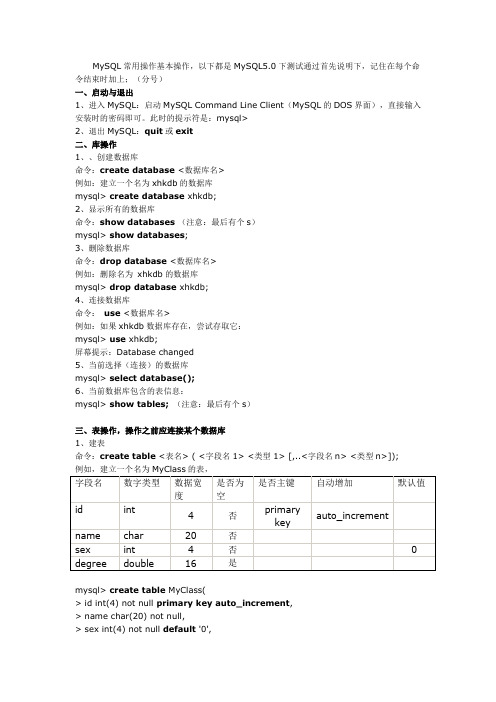
> degree double(16,2));2、获取表结构命令:desc 表名,或者show columns from表名mysql> desc MyClass;mysql> show columns from MyClass;3、删除表命令:drop table <表名>例如:删除表名为MyClass 的表mysql> drop table MyClass;4、插入数据命令:insert into <表名> [( <字段名1>[,..<字段名n > ])] values ( 值1 )[, ( 值n )] 例如,往表MyClass中插入二条记录, 这二条记录表示:编号为1的名为Tom的成绩为96.45, 编号为2 的名为Joan 的成绩为82.99,编号为3 的名为Wang 的成绩为96.5. mysql> insert into MyClass values(1,'Tom',96.45),(2,'Joan',82.99), (2,'Wang', 96.59);5、查询表中的数据1)、查询所有行命令:select <字段1,字段2,...> from < 表名> where < 表达式>例如:查看表MyClass 中所有数据mysql> select * from MyClass;2)、查询前几行数据例如:查看表MyClass 中前2行数据mysql> select * from MyClass order by id limit 0,2;6、删除表中数据命令:delete from表名where表达式例如:删除表MyClass中编号为1 的记录mysql> delete from MyClass where id=1;7、修改表中数据:update表名set字段=新值,… where条件mysql> update MyClass set name='Mary' where id=1;7、在表中增加字段:命令:alter table表名add字段类型其他;例如:在表MyClass中添加了一个字段passtest,类型为int(4),默认值为0mysql> alter table MyClass add passtest int(4) default '0'8、更改表名:命令:rename table原表名to新表名;例如:在表MyClass名字更改为YouClassmysql> rename table MyClass to YouClass;9、字段类型1.INT[(M)] 型:正常大小整数类型2.DOUBLE[(M,D)] [ZEROFILL] 型:正常大小(双精密)浮点数字类型3.DATE 日期类型:支持的范围是1000-01-01到9999-12-31。
Linux下两个不同版本Mysql的安装实战(Mysql5和mysql4)

(这步骤中的诸多参数中,关键的参数已经在前面介绍了,如有不懂,请参看前面的介绍。)
3# ./configure
--prefix=/usr/local/mysql5
--localstatedir=/var/lib/mysql5 --with-comment=Source
修改后如下:
jdbc.driverClassName=com.mysql.jdbc.Driver
jdbc.url=jdbc:mysql://localhost:3307/timef3_cmd?&useUnicode=true&characterEncoding=gbk
--without-innodb
--without-ndb-debug
4# make
5# make install
6.# useradd mysql //添加 mysql 用户
7# cd /usr/local/mysql5
(注意:!!!在安装第二个数据库时候,虽然在./configure后加上了--localstatedir=/var/lib/mysql5但是并未在/var/lib下产生mysql5目录,所以我们要在源码包编译安装完成之后先检查一下是否有这个目录,如果没有的话一定要手动创建一个 命令:# mkdir /var/lib/mysql5再执行第八步骤。)
10# chown -R mysql /var/lib/mysql5 //设置 mysql 目录权限
11# chgrp -R mysql . //注意后面有一个 "."
12# cp share/mysql/f /etc/f
- 1、下载文档前请自行甄别文档内容的完整性,平台不提供额外的编辑、内容补充、找答案等附加服务。
- 2、"仅部分预览"的文档,不可在线预览部分如存在完整性等问题,可反馈申请退款(可完整预览的文档不适用该条件!)。
- 3、如文档侵犯您的权益,请联系客服反馈,我们会尽快为您处理(人工客服工作时间:9:00-18:30)。
Ubuntu(linux)中的Mysql 的安装与检测一、前言二、安装Mysql1、下载MySQL的安装文件安装MySQL需要下面两个文件:MySQL-server-5.0.9-0.i386.rpmMySQL-client-5.0.9-0.i386.rpm下载地址为:/downloads/mysql/5.0.html,打开此网页,下拉网页找到“Linux x86 RPM downloads”项,找到“Server”和“Client programs”项,下载需要的上述两个rpm文件。
2、安装MySQLrpm文件是Red Hat公司开发的软件安装包,rpm可让Linux在安装软件包时免除许多复杂的手续。
该命令在安装时常用的参数是–ivh ,其中i表示将安装指定的rmp软件包,V表示安装时的详细信息,h表示在安装期间出现“#”符号来显示目前的安装过程。
这个符号将持续到安装完成后才停止。
1)安装服务器端在有两个rmp文件的目录下运行如下命令:[root@test1 local]# rpm -ivh MySQL-server-5.0.9-0.i386.rpm显示如下信息。
warning: MySQL-server-5.0.9-0.i386.rpm: V3 DSA signature: NOKEY, key ID 5072e1f5 Preparing... ########################################### [100%]1:MySQL-server ########################################### [100%]。
(省略显示)/usr/bin/mysqladmin -u root password 'new-password'/usr/bin/mysqladmin -u root -h test1 password 'new-password'。
(省略显示)Starting mysqld daemon with databases from /var/lib/mysql如出现如上信息,服务端安装完毕。
测试是否成功可运行netstat看Mysql端口是否打开,如打开表示服务已经启动,安装成功。
Mysql默认的端口是3306。
[root@test1 local]# netstat -natActive Internet connections (servers and established)Proto Recv-Q Send-Q Local Address Foreign Address Statetcp 0 0 0.0.0.0:3306 0.0.0.0:* LISTEN上面显示可以看出MySQL服务已经启动。
2)安装客户端运行如下命令:[root@test1 local]# rpm -ivh MySQL-client-5.0.9-0.i386.rpmwarning: MySQL-client-5.0.9-0.i386.rpm: V3 DSA signature: NOKEY, key ID 5072e1f5Preparing... ########################################### [100%]1:MySQL-client ########################################### [100%]显示安装完毕。
用下面的命令连接mysql,测试是否成功。
三、登录MySQL登录MySQL的命令是mysql,mysql 的使用语法如下:mysql [-u username] [-h host] [-p[password]] [dbname]username 与password 分别是MySQL 的用户名与密码,mysql的初始管理帐号是root,没有密码,注意:这个root用户不是Linux的系统用户。
MySQL默认用户是root,由于初始没有密码,第一次进时只需键入mysql即可。
[root@test1 local]# mysqlWelcome to the MySQL monitor. Commands end with ; or \g.Your MySQL connection id is 1 to server version: 4.0.16-standardType 'help;' or '\h' for help. Type '\c' to clear the buffer.mysql>出现了“mysql>”提示符,恭喜你,安装成功!增加了密码后的登录格式如下:mysql -u root -pEnter password: (输入密码)其中-u后跟的是用户名,-p要求输入密码,回车后在输入密码处输入密码。
注意:这个mysql文件在/usr/bin目录下,与后面讲的启动文件/etc/init.d/mysql不是一个文件。
四、MySQL的几个重要目录MySQL安装完成后不象SQL Server默认安装在一个目录,它的数据库文件、配置文件和命令文件分别在不同的目录,了解这些目录非常重要,尤其对于Linux的初学者,因为Linux本身的目录结构就比较复杂,如果搞不清楚MySQL的安装目录那就无从谈起深入学习。
下面就介绍一下这几个目录。
1、数据库目录/var/lib/mysql/2、配置文件/usr/share/mysql(mysql.server命令及配置文件)3、相关命令/usr/bin(mysqladmin mysqldump等命令)4、启动脚本/etc/rc.d/init.d/(启动脚本文件mysql的目录)五、修改登录密码MySQL默认没有密码,安装完毕增加密码的重要性是不言而喻的。
1、命令usr/bin/mysqladmin -u root password 'new-password'格式:mysqladmin -u用户名-p旧密码password 新密码2、例子例1:给root加个密码123456。
键入以下命令:[root@test1 local]# /usr/bin/mysqladmin -u root password 123456注:因为开始时root没有密码,所以-p旧密码一项就可以省略了。
3、测试是否修改成功1)不用密码登录[root@test1 local]# mysqlERROR 1045: Access denied for user: 'root@localhost' (Using password: NO)显示错误,说明密码已经修改。
2)用修改后的密码登录[root@test1 local]# mysql -u root -pEnter password: (输入修改后的密码123456)Welcome to the MySQL monitor. Commands end with ; or \g.Your MySQL connection id is 4 to server version: 4.0.16-standardType 'help;' or '\h' for help. Type '\c' to clear the buffer.mysql>成功!这是通过mysqladmin命令修改口令,也可通过修改库来更改口令。
六、启动与停止1、启动MySQL安装完成后启动文件mysql在/etc/init.d目录下,在需要启动时运行下面命令即可。
[root@test1 init.d]# /etc/init.d/mysql start2、停止/usr/bin/mysqladmin -u root -p shutdown3、自动启动1)察看mysql是否在自动启动列表中[root@test1 local]# /sbin/chkconfig –list2)把MySQL添加到你系统的启动服务组里面去[root@test1 local]# /sbin/chkconfig – add mysql3)把MySQL从启动服务组里面删除。
[root@test1 local]# /sbin/chkconfig – del mysql七、更改MySQL目录MySQL默认的数据文件存储目录为/var/lib/mysql。
假如要把目录移到/home/data下需要进行下面几步:1、home目录下建立data目录cd /homemkdir data2、把MySQL服务进程停掉:mysqladmin -u root -p shutdown3、把/var/lib/mysql整个目录移到/home/datamv /var/lib/mysql /home/data/这样就把MySQL的数据文件移动到了/home/data/mysql下4、找到f配置文件如果/etc/目录下没有f配置文件,请到/usr/share/mysql/下找到*.cnf文件,拷贝其中一个到/etc/并改名为f)中。
命令如下:[root@test1 mysql]# cp /usr/share/mysql/f /etc/f5、编辑MySQL的配置文件/etc/f为保证MySQL能够正常工作,需要指明mysql.sock文件的产生位置。
修改socket=/var/lib/mysql/mysql.sock一行中等号右边的值为:/home/mysql/mysql.sock 。
操作如下:vi f (用vi工具编辑f文件,找到下列数据修改之)# The MySQL server[mysqld]port = 3306#socket = /var/lib/mysql/mysql.sock(原内容,为了更稳妥用“#”注释此行)socket = /home/data/mysql/mysql.sock (加上此行)6、修改MySQL启动脚本/etc/rc.d/init.d/mysql最后,需要修改MySQL启动脚本/etc/rc.d/init.d/mysql,把其中datadir=/var/lib/mysql一行中,等号右边的路径改成你现在的实际存放路径:home/data/mysql。
[root@test1 etc]# vi /etc/rc.d/init.d/mysql#datadir=/var/lib/mysql (注释此行)datadir=/home/data/mysql (加上此行)7、重新启动MySQL服务/etc/rc.d/init.d/mysql start或用reboot命令重启Linux如果工作正常移动就成功了,否则对照前面的7步再检查一下。
